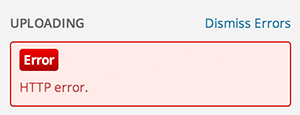 Caro visitatore, oggi ti spiegherò come ho risolto l’errore “HTTP Error” che affliggeva le mie installazioni WordPress e che mi rendeva impossibile l’upload di file multimediali, sia foto che video. Questo errore, di cui ancora oggi non ho ben chiara la causa scatenante, ha preso molto del mio tempo libero prima della risoluzione permanente.
Caro visitatore, oggi ti spiegherò come ho risolto l’errore “HTTP Error” che affliggeva le mie installazioni WordPress e che mi rendeva impossibile l’upload di file multimediali, sia foto che video. Questo errore, di cui ancora oggi non ho ben chiara la causa scatenante, ha preso molto del mio tempo libero prima della risoluzione permanente.
Ho seguito molti consigli sui forum ufficiali di WordPress ma nessuna delle operazioni indicate erano valide alla risoluzione del mio problema. Cè chi diceva che bastava disattivare tutti i plugin, chi bisognava cambiare template, chi ripristinare i permessi della cartella “wp-content” e non ricordo più quante altre cose inutili.
Alla fine di questa mia “odissea” ho trovato la soluzione: cambiare la classe di default che WordPress utilizza per la gestione delle immagini. Tuttavia, per mia sfortuna, nella rete era già presente una soluzione pronta all’uso. Se lo avessi saputo prima… Vabbè, l’importante è aver risolto! In quest’articolo non vi elencherò passo passo come applicare da voi la soluzione manuale in quanto sarebbe inutile ed uno spreco di tempo. Esiste un plug-in apposito che lo fa: sfruttiamolo!
Il plug-in si chiama: Default to GD ed è liberamente scaricabile dagli archivi di GitHub, di cui vi darò il link dopo… L’add-on non include un installer automatico ma è necessario copiare la cartella sul vostro server tramite FTP ed attivare il plug-in dal pannello di amministrazione di WordPress. Immediatamente si attiverà la modifica della classe che imposta GD come editor di immagini predefinito al posto di Imagick. Molto probabilmente, il non funzionamento di quest’ultimo dipende da qualche “cattiva” gestione/configurazione del vostro hosting.
Ribadisco, lasciate perdere tutte le prove che vi chiedono di fare: non è necessario cambiare i permessi delle cartelle di WordPress, anzi… la maggior parte delle volte, il settaggio di permessi errati, provoca il non caricamento delle immagini o gravi problemi di sicurezza (chmod 777). Non vi dico altro, vi lascio direttamente al download del file che risolverà in un baleno il vostro problema.
P.S. L’utilizzo di GD nel caricamento dei file multimediali è leggermente più lento di Imagick ma l’importante è che il sito torni a funzionare correttamente, no? ![]()



